
电脑在视频编辑中突然出现蓝屏死机,重新启动仍然蓝屏进入不到操作系统,重新安装系统过程中,无法将系统装入到原C盘,初步判断硬盘存在坏道,因为以前有一块不用的硬盘,决定暂时更换一下试试。
也是经过网上搜索,大概知道了这款DEL笔记本XPS L502的大致拆机流程,于是开始动手。
拆后盖,只有三颗螺丝,拆开后里面能看到上边的内存条和下边的wifi模块,
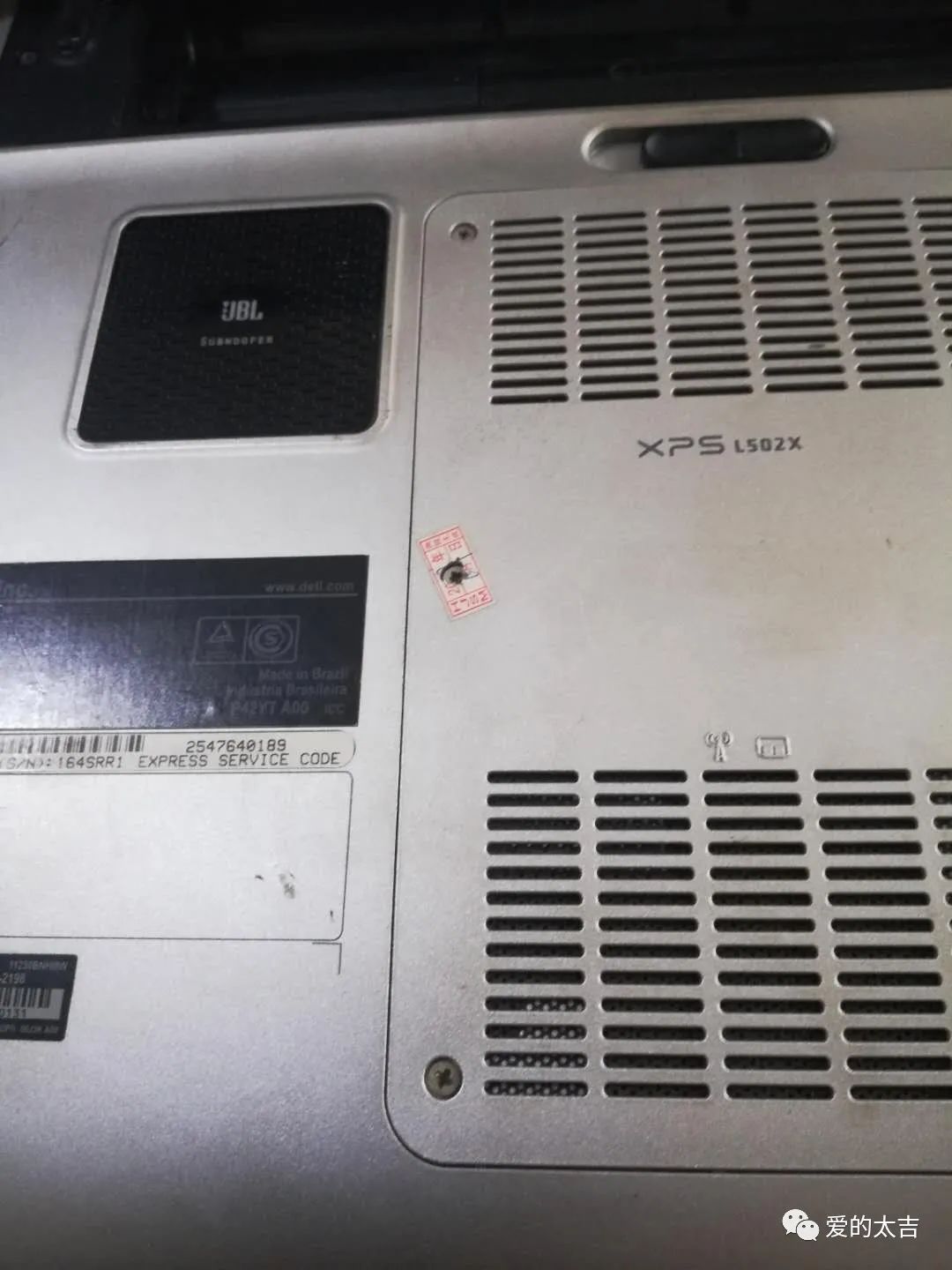
 如果要更换内存,或加内存条可以掰开两侧夹子,就可以将内存条取出,因为起初也怀疑过内存有问题,所以也重新插拔测试过,如果只是换硬盘可略过此步,即不用拆后盖。
如果要更换内存,或加内存条可以掰开两侧夹子,就可以将内存条取出,因为起初也怀疑过内存有问题,所以也重新插拔测试过,如果只是换硬盘可略过此步,即不用拆后盖。
拆键盘螺丝,虽然后边有很多螺丝,但是管键盘的只有一个,首先扣掉电池,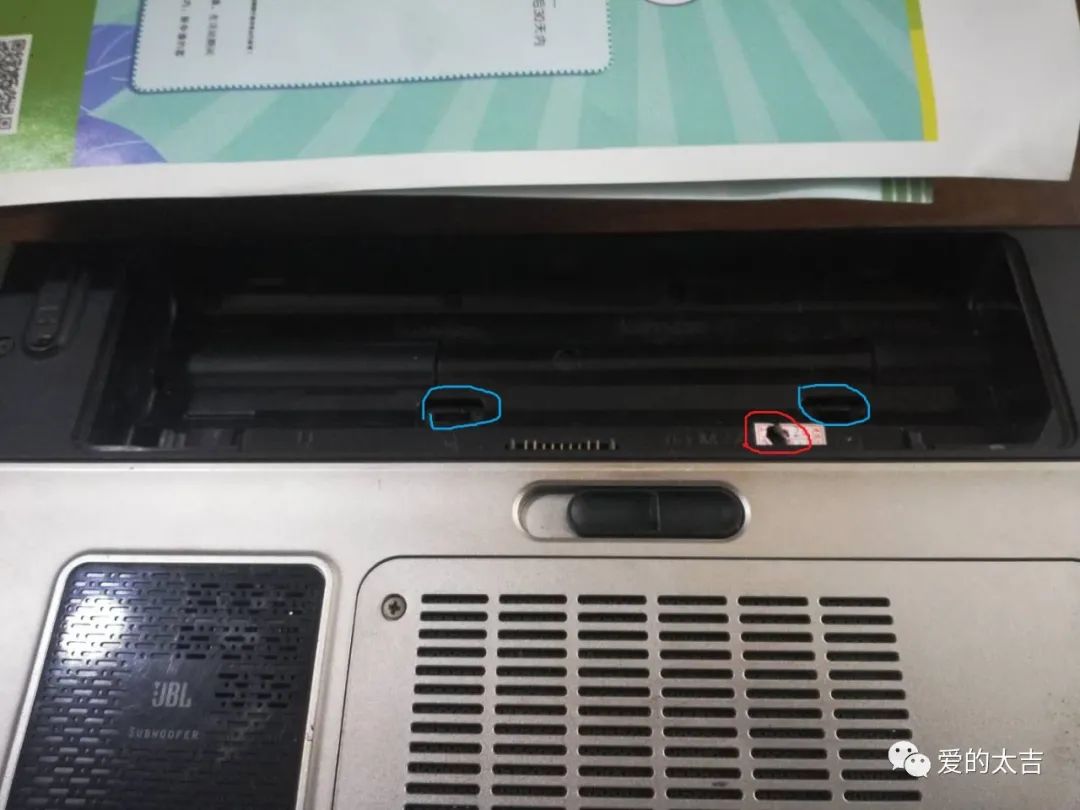 见上图,贴标签即红色圈位置就是唯一要拆掉的螺丝,至于两个蓝圈的位置,是两个卡子不用拆卸,掰一下即可。
见上图,贴标签即红色圈位置就是唯一要拆掉的螺丝,至于两个蓝圈的位置,是两个卡子不用拆卸,掰一下即可。
最后笔记翻过来,开始撬键盘四周的面板。 这里没什么窍门,只要大胆心细,一点点撬下来就行了,当然撬下来了也不能使劲拽,因为下边有两根排线与主机还连着,可以把排线拨掉,工作台操作方便的话也可以不拨,
这里没什么窍门,只要大胆心细,一点点撬下来就行了,当然撬下来了也不能使劲拽,因为下边有两根排线与主机还连着,可以把排线拨掉,工作台操作方便的话也可以不拨, 这时就已经可以看到左下角的硬盘了,硬盘架就四个螺丝拆掉,很方便就取下来了,然后把架也取下,跟硬盘分离
这时就已经可以看到左下角的硬盘了,硬盘架就四个螺丝拆掉,很方便就取下来了,然后把架也取下,跟硬盘分离
 ,然后放上的新的硬盘装上。
,然后放上的新的硬盘装上。
后边的步骤就不用说了,按照拆机的过程倒过来安装即可,最终系统也装上了, 不过话说回来,装上的系统很不稳定,因为我原来的硬盘本身也是有些问题的,只是暂时没有好的硬盘,先测试一下而已,供网友借鉴。
不过话说回来,装上的系统很不稳定,因为我原来的硬盘本身也是有些问题的,只是暂时没有好的硬盘,先测试一下而已,供网友借鉴。







 电脑视频编辑时蓝屏死机,重装系统无法装入原C盘,初步判断硬盘有坏道。博主决定更换硬盘,介绍了DEL笔记本XPS L502的拆机流程,包括拆后盖、键盘螺丝、撬键盘面板等步骤,最终装上系统,但系统不稳定。
电脑视频编辑时蓝屏死机,重装系统无法装入原C盘,初步判断硬盘有坏道。博主决定更换硬盘,介绍了DEL笔记本XPS L502的拆机流程,包括拆后盖、键盘螺丝、撬键盘面板等步骤,最终装上系统,但系统不稳定。
















 4587
4587

 被折叠的 条评论
为什么被折叠?
被折叠的 条评论
为什么被折叠?








